Wenn Sie ein unerwünschtes Tastaturlayout nicht aus Ihren Windows-Einstellungen entfernen können, können Sie die in diesem Beitrag bereitgestellte Lösung ausprobieren, um das Problem erfolgreich zu beheben.
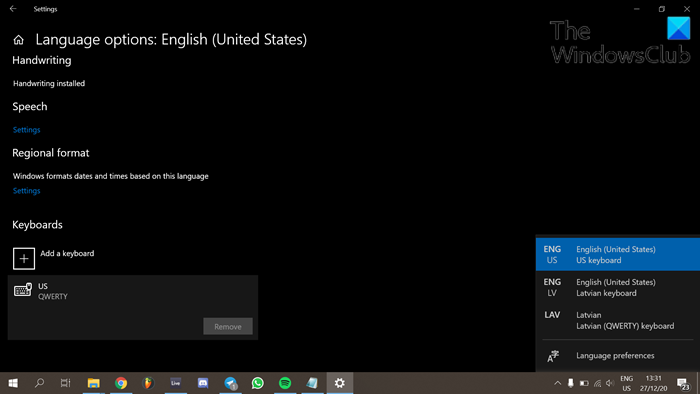
Ein Tastaturlayout ist jede spezifische physische, visuelle oder funktionale Anordnung der Tasten, Legenden oder Zuordnungen von Tastenbedeutungen einer Computertastatur, eines Mobiltelefons oder einer anderen computergesteuerten typografischen Tastatur. Das physische Layout ist die tatsächliche Positionierung der Tasten auf einer Tastatur.
Lesen: Windows 10-Upgrade bleibt beim Bildschirm „Tastaturlayout auswählen“ hängen.
Ein Tastaturlayout kann in Windows 11/10 nicht entfernt werden
Sie können Tastaturlayouts auf Ihrem Windows 10-Gerät einfach entfernen. Falls Sie jedoch ein Tastaturlayout nicht mit der Standardmethode entfernen können, können Sie unseren Anweisungen unten folgen, um das Tastaturlayout über die Registrierung zu entfernen.
Gehen Sie wie folgt vor, um ein Tastaturlayout über die Registrierung zu entfernen:
Da dies ein Registrierungsvorgang ist, wird empfohlen, dass Sie als notwendige Vorsichtsmaßnahme die Registrierung sichern oder einen Systemwiederherstellungspunkt erstellen. Sobald Sie fertig sind, können Sie wie folgt vorgehen:
HKEY_USERS\.DEFAULT\Keyboard Layout\Preload HKEY_CURRENT_USER\Keyboard Layout\Preload HKEY_USERS\.DEFAULT\Control Panel\International\User Profile HKEY_USERS\.DEFAULT\Control Panel\International\User Profile System Backup
- Vergleichen Sie an jedem der Registrierungsorte im rechten Bereich die Tastaturkennung mit der Liste der Tastaturkennungen hier auf Microsoft.com.
- Löschen Sie den Schlüssel.
- Beenden Sie den Registrierungseditor.
- Starte den Computer neu.
Ihr Problem sollte gelöst sein.
SPITZE: Mit Microsoft Keyboard Layout Creator können Sie benutzerdefinierte Tastaturlayouts erstellen.







